Autor:
Sara Rhodes
Data Utworzenia:
14 Luty 2021
Data Aktualizacji:
1 Lipiec 2024

Zawartość
- Kroki
- Metoda 1 z 4: Korzystanie z przeglądarki Android 4.2+
- Metoda 2 z 4: Korzystanie z przeglądarki Dolphin
- Metoda 3 z 4: Korzystanie z Chrome na Androida
- Metoda 4 z 4: Korzystanie z Firefoksa
Jako zwykły użytkownik Androida czasami żałujesz, że nie musisz wpisywać adresu URL swojej ulubionej witryny za każdym razem, gdy ją odwiedzasz. Taka funkcja uprości Twoje działania i będzie bardzo wygodna w użyciu.
Kroki
Metoda 1 z 4: Korzystanie z przeglądarki Android 4.2+
 1 Otwórz przeglądarkę internetową Androida. Kiedy mówimy o przeglądarce internetowej na Androida, nie mamy na myśli Chrome. Mówimy o przeglądarce z ikoną kuli ziemskiej.
1 Otwórz przeglądarkę internetową Androida. Kiedy mówimy o przeglądarce internetowej na Androida, nie mamy na myśli Chrome. Mówimy o przeglądarce z ikoną kuli ziemskiej.  2 Przejdź do wybranej witryny.
2 Przejdź do wybranej witryny. 3 Kliknij ikonę Utwórz zakładkę. To jest ikona gwiazdki po prawej stronie paska adresu.Pojawi się okno z informacją, w którym zostaniesz poproszony o nazwanie swojej zakładki i zapisanie jej w określonej lokalizacji.
3 Kliknij ikonę Utwórz zakładkę. To jest ikona gwiazdki po prawej stronie paska adresu.Pojawi się okno z informacją, w którym zostaniesz poproszony o nazwanie swojej zakładki i zapisanie jej w określonej lokalizacji.  4 Kliknij menu rozwijane obok opcji Dodaj do.
4 Kliknij menu rozwijane obok opcji Dodaj do. 5 Kliknij „Ekran główny.’ To wszystko! Powinieneś teraz widzieć zakładkę na ekranie głównym.
5 Kliknij „Ekran główny.’ To wszystko! Powinieneś teraz widzieć zakładkę na ekranie głównym.
Metoda 2 z 4: Korzystanie z przeglądarki Dolphin
 1 Uruchom przeglądarkę Dolphin. Możesz kliknąć ikonę przeglądarki na ekranie głównym.
1 Uruchom przeglądarkę Dolphin. Możesz kliknąć ikonę przeglądarki na ekranie głównym. - Alternatywnie możesz znaleźć aplikację przeglądarki Dolphin na liście aplikacji.
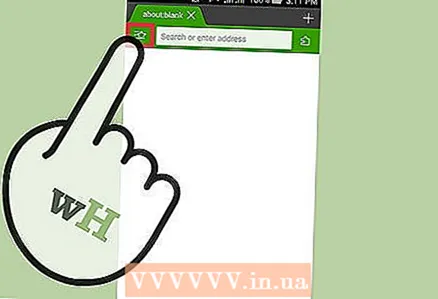 2 Otwórz żądaną stronę internetową.
2 Otwórz żądaną stronę internetową. 3 Kliknij ikonę Dodaj zakładkę. Jest to ikona znaku plus po lewej stronie paska adresu.
3 Kliknij ikonę Dodaj zakładkę. Jest to ikona znaku plus po lewej stronie paska adresu.  4 Kliknij „Wyślij na pulpit.’ Wszystko!
4 Kliknij „Wyślij na pulpit.’ Wszystko!
Metoda 3 z 4: Korzystanie z Chrome na Androida
 1 Uruchom aplikację przeglądarki Google Chrome. Kliknij ikonę na ekranie głównym lub aplikację na liście aplikacji.
1 Uruchom aplikację przeglądarki Google Chrome. Kliknij ikonę na ekranie głównym lub aplikację na liście aplikacji.  2 Przejdź do żądanej strony internetowej.
2 Przejdź do żądanej strony internetowej. 3 Naciśnij przycisk Menu. Wygląd przycisku menu będzie zależeć od urządzenia; zwykle jest to przycisk z trzema poziomymi liniami lub możesz użyć przycisku menu telefonu.
3 Naciśnij przycisk Menu. Wygląd przycisku menu będzie zależeć od urządzenia; zwykle jest to przycisk z trzema poziomymi liniami lub możesz użyć przycisku menu telefonu.  4 Kliknij „Dodaj do ekranu głównego.’ Zrobione!
4 Kliknij „Dodaj do ekranu głównego.’ Zrobione!
Metoda 4 z 4: Korzystanie z Firefoksa
 1 Uruchom aplikację Mozilla Firefox. Wystarczy kliknąć ikonę Firefox na ekranie głównym lub na liście aplikacji.
1 Uruchom aplikację Mozilla Firefox. Wystarczy kliknąć ikonę Firefox na ekranie głównym lub na liście aplikacji.  2 Przejdź do wybranej witryny.
2 Przejdź do wybranej witryny.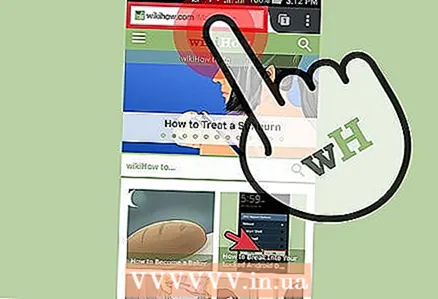 3 Naciśnij i przytrzymaj pasek adresu. Pojawią się niektóre opcje.
3 Naciśnij i przytrzymaj pasek adresu. Pojawią się niektóre opcje.  4 Wybierz „Dodaj do ekranu głównego.” To wszystko!
4 Wybierz „Dodaj do ekranu głównego.” To wszystko!



